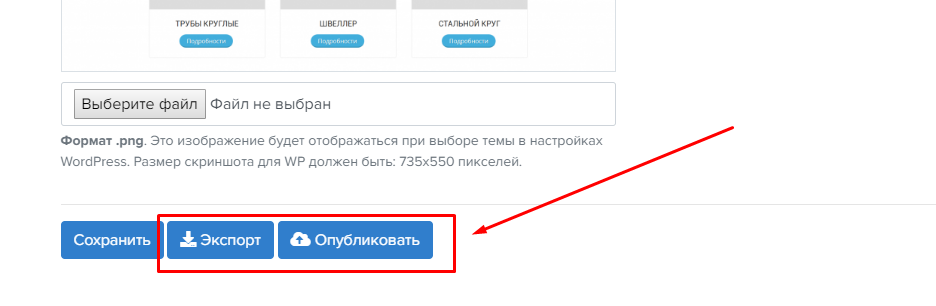Разделы
Визуальный редактор доступен по ссылке из заказа:
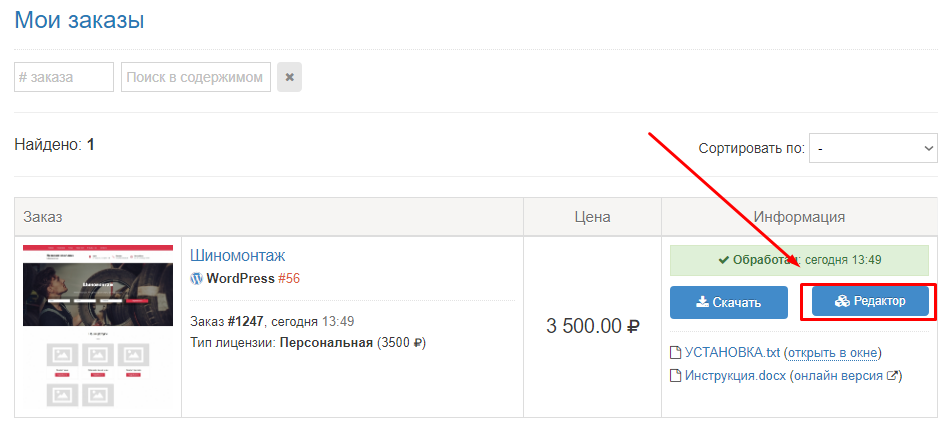
Работа с визуальным редактором интуитивно понятна. Вы можете вносить любые изменения и моментально видеть как они будут выглядеть на сайте.
Сохранять изменения темы на сайте можно 2-мя способами:
1. Экспорт темы. Скачивание архива с темой для WordPress для дальнейшей установки на сайте.
2. Публикация по FTP. Изменения на сайте появляются в 1 клик. Для этого нужно настроить FTP доступ, о том как это делается читайте здесь.
Для того, чтобы приступить к редактированию перейдите на вкладку "Страницы" и выберите нужный тип страницы для редактирования:
Например, нам нужна Главная страница:
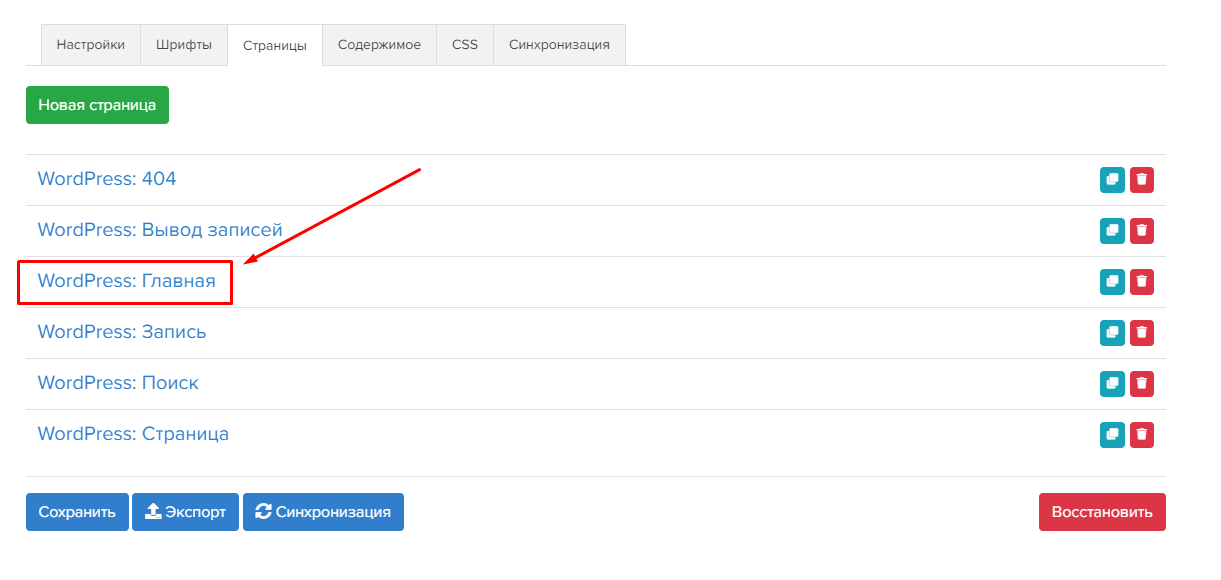
После этого откроется тема для редактирования.
Важно понимать, что некоторые элементы темы расчитаны на изменение внутри админки WordPress, такие как название и описание сайта, пункты меню (блоку присваивается область меню, которое будет отображаться), записи, вывод записей и сам контент страниц - соответственно, эти элементы не редактируются визуально, а представлены в редакторе как HTML-пример того как они будут выглядеть на сайте.
Во всех остальных элементах, при нажатии открывается редактор текста, подобный документу Word. Изображения и некоторые другие элементы меняются при нажатии на кнопку "Содержимое":
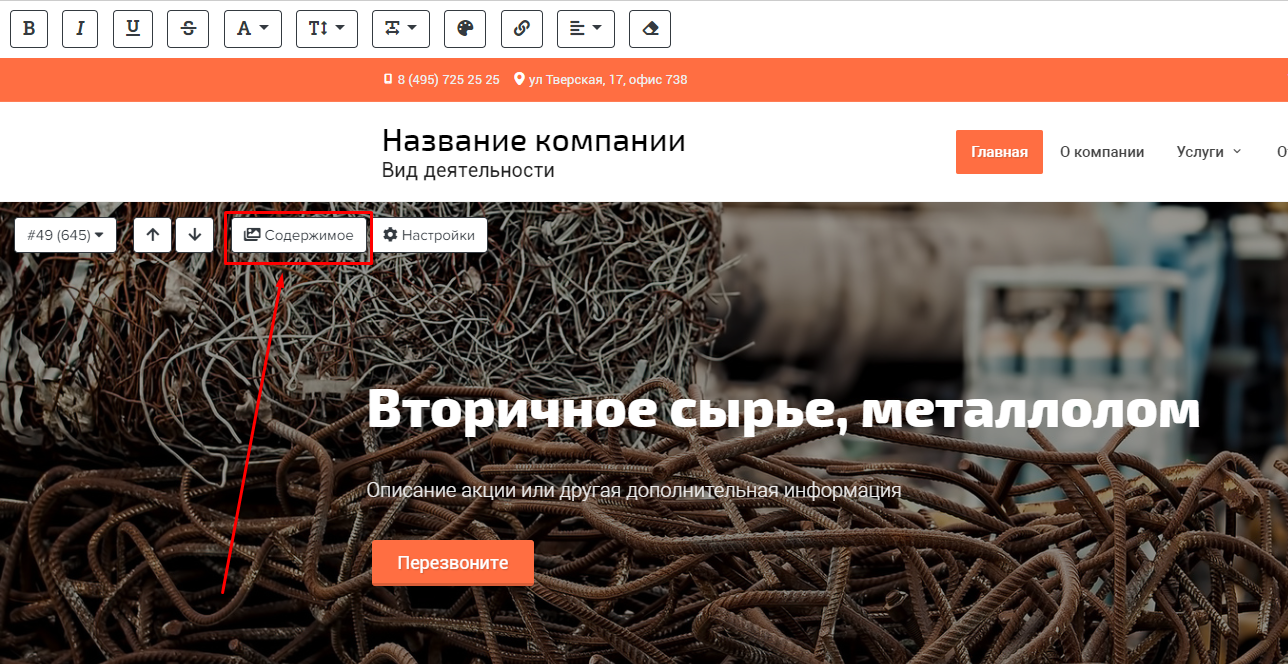
Откроется окно, через которое можно загрузить своё изображение:
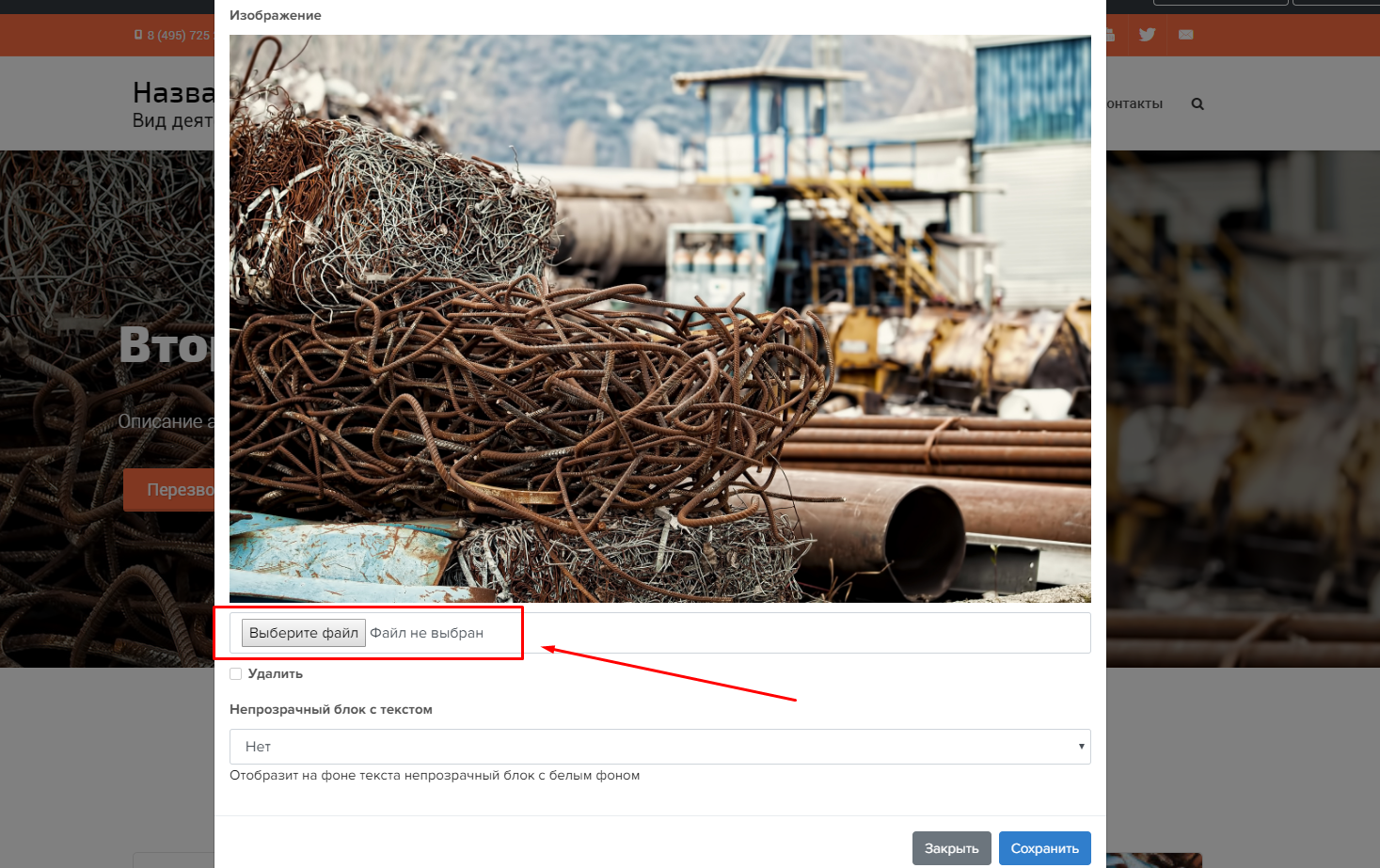
Чтобы добавить новый блок между существующими, наведите на конец того блока, за которым вы хотите добавить новый, появится кнопка:
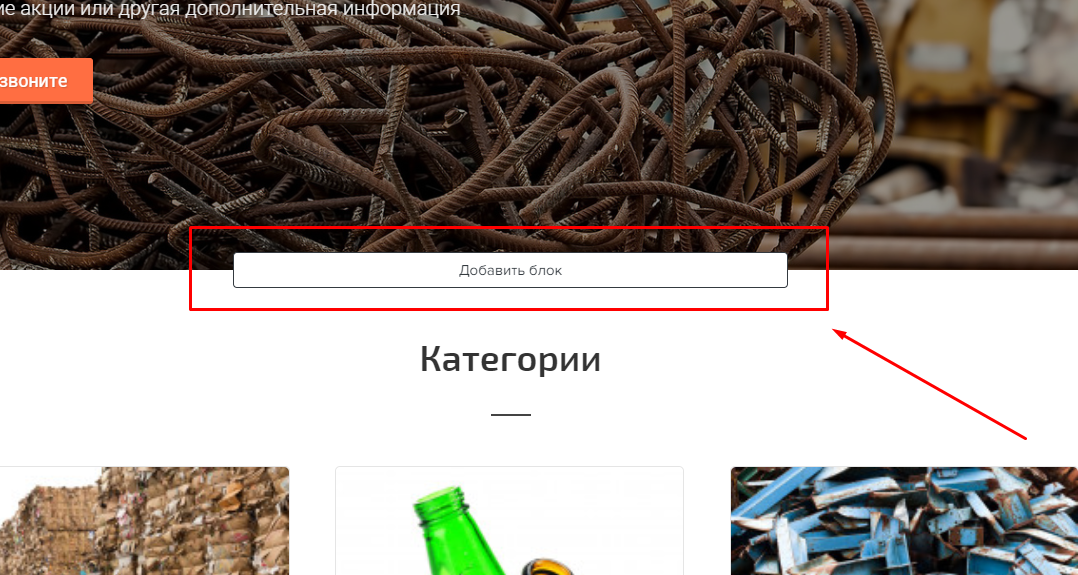
На данный момент доступно около 50 разных блоков, но их список будет со временем расширяться:
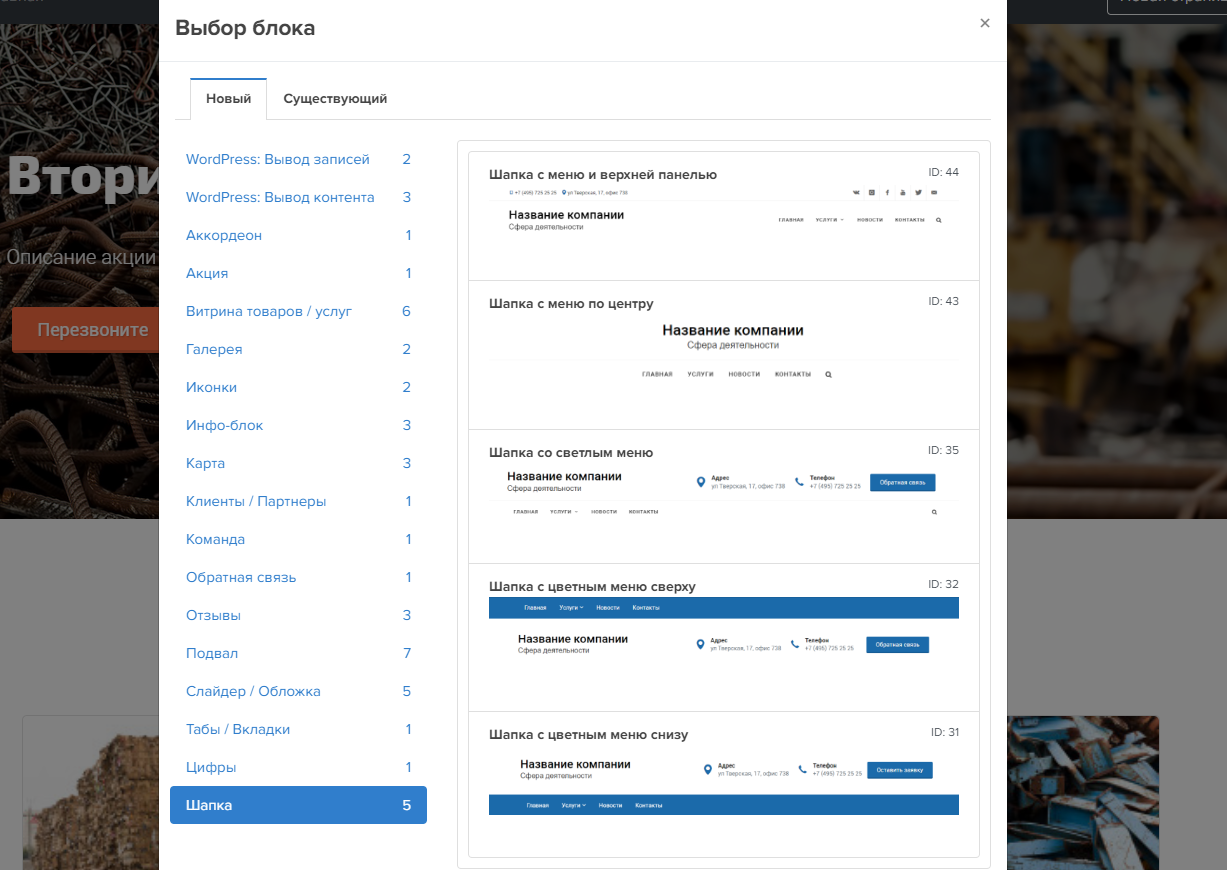
Не бойтесь эксперементировать, удалять и добавлять блоки, чтобы ознакомиться с редактором, в любой момент вы сможете восстановить тему до состояния по умолчанию, по кнопке "Восстановить" на странице настроек редактора:
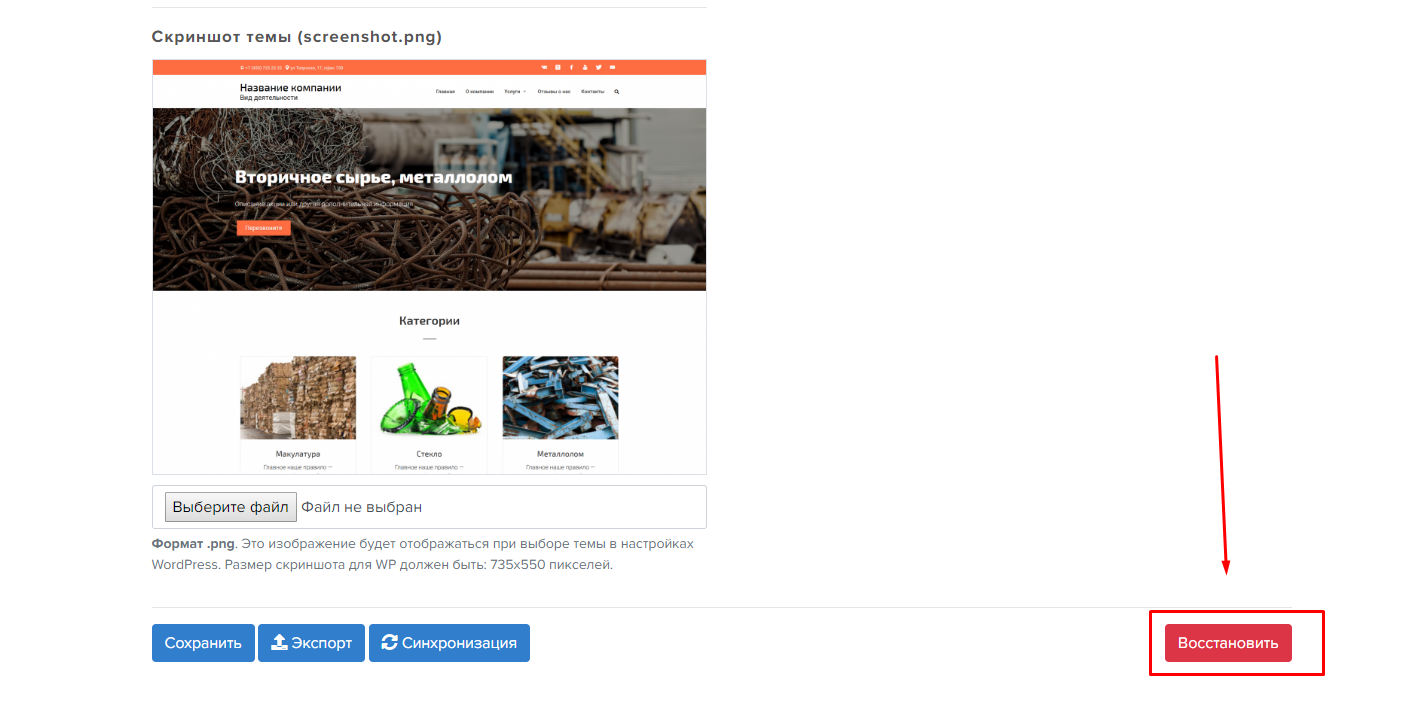
Кнопки экспорта и публикации расположены в правом верхнем углу редактора:
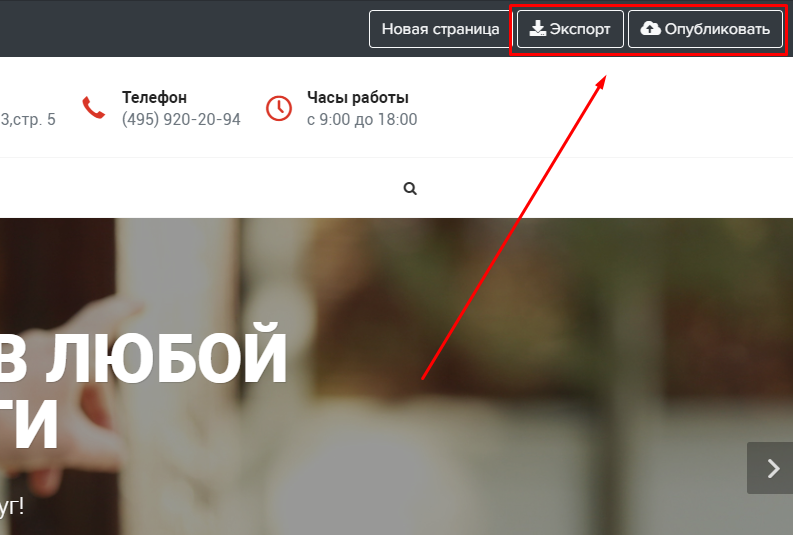
А также в левом нижнем углу настроек редактора: